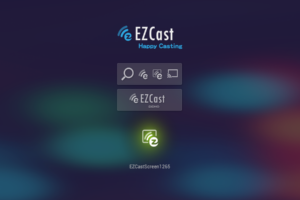کالیبره کردن برد هوشمند: نحوه کالیبراسیون اسمارت برد + عکس
بعد از نصب برد هوشمند، اولین کار برای استفاده از آن باید انجام داد، کالیبره کردن برد هوشمند است. به این معنا که بتوان روی آن با قلم تعاملی یا انگشت نوشت و طراحی کرد.
کالیبره کردن برد هوشمند: کالیبره کردن چیست؟
برد هوشمند که بنامهای مختلفی مثل تخته الکترونیکی، اسمارت برد، تخته سفید هوشمند معروف است، یکی از ابزارهای جذاب برای تدارک کلاس هوشمند است. با خرید برد هوشمند باید یکسری نکات را هم برای استفاده از آن آموزش دید مثلا همین کالیبره کردن برد هوشمند.
منظور از کالیبره شدن برد هوشمند چیست یا چگونه تخته هوشمند را روشن کنیم؟ اگر برد هوشمند یا همان تخته هوشمند به تماس قلم و یا دست واکنش نشان نداد، یعنی اسمارت برد شما هنوز کالیبره نشده است، این مورد بعد از اولین نصب، بعد از جابجایی برد یا پروژکتور یا تغییر رزولوشن و ویندوز، اتفاق میافتد. برای کالیبره کردن تخته هوشمند در ادامه با تهران پروژکتور همراه شوید.
کالیبره کردن برد هوشمند: اگر برد کالیبراسیون نشده یعنی اینکه هیچ گونه تماسی برای آن قابل شناسایی نیست. با کالیبراسیون (یعنی تعریف قاب تصویر) کامپیوتر آن را به عنوان یک سخت افزار شناسایی میکند.
(با تفاوت نمایشگر لمسی و اسمارت برد در این صفحه آشنا شوید.)

کالیبره کردن برد هوشمند: کالیبره کردن چیست؟
برد هوشمند نیازمند یکسری تجهیزات دیگر یعنی منبع مثل لپ تاپ یا کامپیوتر و ویدئو پروژکتور است. (در حال حاضر برد هوشمند قابلیت اتصال به گوشیهای هوشمند را ندارد.)
برای استفاده از برد هوشمند باید این ابزار برای کامپیوتر شناسایی شود تا محتوا را بر روی آن به نمایش گذارد. برای شناسایی باید هم بصورت نرم افزاری (با نصب برنامه) و هم بصورت سخت افزاری (کالیبراسیون) برد هوشمند برای سیستم کامپیوتری تعریف شود.
کالیبره شدن برد هوشمند: تعریف ترازبندی قاب یا ابعاد تصویر (تعریف مختصات) بطوریکه برای کامپیوتر و برد هوشمند قابل تشخیص باشد را کالیبراسیون برد هوشمند یا کالیبره شدن میگویند.
(با بهترین نمایشگر لمسی برای کلاس آشنا شوید.)

چگونه برد هوشمند را کالیبره کنیم؟
برای کالیبره کردن برد هوشمند باید مراحل زیر را دنبال کنید:
- ابتدا از نصب بودن نرم افزار برد هوشمند مطمئن شوید.
- با نصب نرم افزار، آیکون Board Driver روی صفحه ظاهر میشود.
- روی آیکون درایور دبل کلیک کنید (برای دسترسی سریع، آیکون در نوار ابزار (کنار ساعت) در دسترس است.)
- روی آیکون درایور کلیک سمت راست کرده و روی گزینه کالیبراسیون (Calibration) کلیک کنید.
- در این مرحله بر روی برد هوشمند، پیغامی با این منظور که “لطفاً برای کالیبره کردن روی علامتهای قرمزرنگ ضربه بزنید، روی هر مختصات به طور دقیق اشاره کنید.
- علامتها در نقاط مختلف تخته وایت برد هوشمند به طور مداوم فعال خواهند بود تا اینکه تمامی آنها مارک شوند؛ برای خروج از این حالت روی دکمه Esc کلیک کنید.
- بعد از اتمام مارک کردن تمامی علامتها، پیغامی مبنی بر ذخیره سازی کالیبراسیون ظاهر میشود. با انتخاب گزینه Yes آن را ذخیره کنید.
- بعد از این مرحله، نام پروفایل را به دلخواه انتخاب کرده و بر روی دکمه Ok کلیک کنید.
(بهترین پروژکتور اولترا شورت ترو را در این صفحه بیابید.)
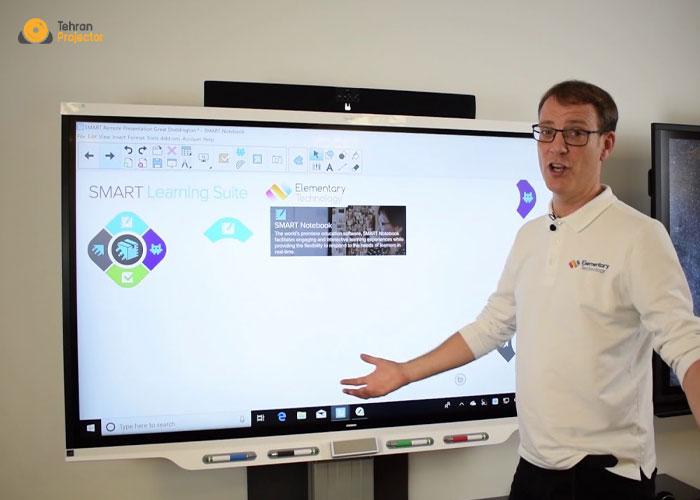
کالیبره کردن برد هوشمند: مشکل کالیبره نشدن برد هوشمند
مشکلاتی که معمولا با کالیبره نشدن برد هوشمند مواجه میشویم، عبارتند از:
- همیشه مشکل با برد نیست، در خیلی مواقع قلم هوشمند سازگاری با اسمارت برد را ندارد.
- از سالم بودن اتصال بین تخته هوشمند و کامپیوتر مطمئن شوید.
- قاب و ترازبندی ناصحیح ویدئو پروژکتور
- سرعت تعامل پایین
- مشکل ویروسی شدن سیستم
- عدم بروزرسانی برنامههای کامپیوتر
- گرد و غبار روی لنز و همینطور برد هوشمند
- عدم پشتیبانی اسمارت برد از برنامهها
(با بهترین پروژکتورهای کلاسی در این صفحه آشنا شوید.)
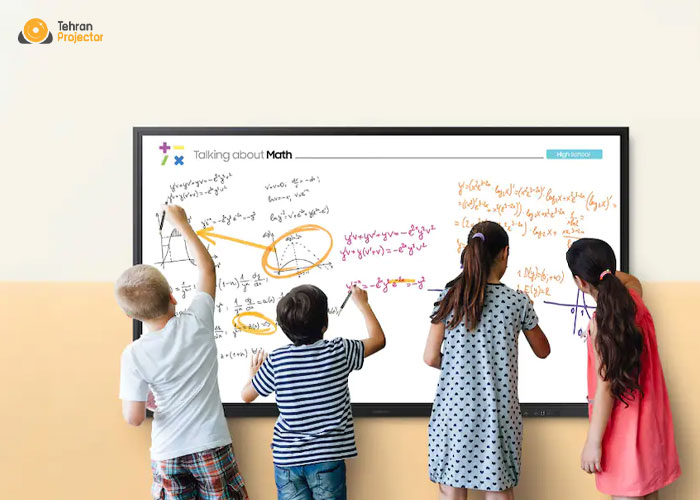
چه زمانی برد نیاز به کالیبره شدن نیاز دارد؟
با هر بار روشن کردن برد هوشمند، نیاز به کالیبره شدن ندارد. در موار زیر میتوانید برد هوشمند را کالیبره کنید:
- جابجا شدن برد هوشمند
- جابجا شدن ویدئو پروژکتور
- تغییر رزولوشن کامپیوتر یا ویندوز
- تغییر وضوح ویدئو پروژکتور
(متنی کامل دربارهی مزایای پروژکتور کلاسی برایتان آماده کردهایم.)

- دانلود نرم افزار EZCast برای: Windows / Mac / Android...
- انواع پورت پروژکتور: آشنایی با 15 درگاه اتصال به پروژکتور...
- معرفی بهترین دانگلهای وای فای ویدئو پروژکتور
- ویدئو پروژکتور جیبی تلفن همراه: راهنمای خرید پروژکتور موبایل +...
- راه اندازی برد هوشمند: مراحل نحوه نصب و راه اندازی...
- ویدئو مپینگ (Video mapping) یا نور پردازی سه بعدی چیست...